办公利器完美体验让Office无处不在
2014-03-28周静
■周静
办公利器完美体验让Office无处不在
■周静
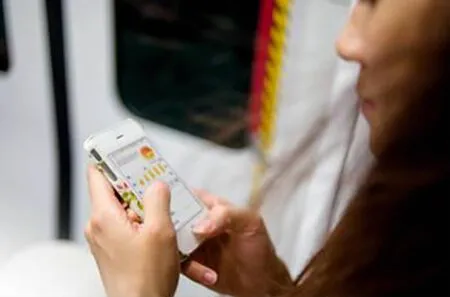
作为成千上万上班族中的一员,你有没有遇到过在公交车上或地铁上时,突然接到老板或客户的电话,需要你尽快审阅、修改并完成一份文档?或是和客户在咖啡厅聊天时,被临时要求利用有限的时间讲解和演示你们的产品?在这些时刻,如果身边没有电脑,你一定会十分抓狂。不过,现在如果你手边有一部iPhone或iPad,那就会相当淡定了。
在“移动为先,云为先”的战略指导下,微软今年带来了Office for iPad、Office for iPhone等面向移动设备的Office办公套件,实施了在 Windows Phone、安卓及苹果 (iPad和iPhone)三大移动平台上的部署计划。特别值得一提的是,与传统桌面版本相比,最新的iPad和iPhone版Office不但继承了桌面版强大的功能,并专为iPad和iPhone进行了功能和设计上的优化,让用户不需要重新学习就能快速上手。更棒的是,除了查看功能,所有核心的Office编辑功能,包括高级的编写、分析、演示功能及文档共享等,全部免费。用户只需使用一个微软账号(如Hotmail,Outlook)登录就能立刻获得与PC上一致的Office体验。所以,Office不仅能够在办公室里坐着用,现在还能通过移动设备边走边用。
Word:熟悉的体验就在指尖
全新的Office for iPhone/iPad专门针对iOS用户习惯进行了全新的设计。以最熟悉的Word来说,iOS版本支持在编辑模式和阅读模式间自由切换,文字和图片都能够自动适配屏幕,在手机上浏览和编辑文件也毫无压力。
地铁里接到老板的连环Call,没有电脑也不用着急,只需要掏出你的iPhone或者iPad,使用Office就可以直接对文件进行编辑。为了便于手机用户的使用,Office for iPhone的文字格式等功能区均位于屏幕下方,只需要动动手指,更换标题字体、调节字体大小、选择字体颜色、页面内查找替换等操作都不在话下。想让文档更生动点?在Word中插入图片吧。功能与桌面版本的Word一样,你可以使用嵌入型、四周型环绕等功能进行图文混合排版,还可以插入图表、表格等进行高级编辑。编辑完成后切换到阅读模式,还可以像浏览网页一样把文件内容浏览一遍,哪里出现问题都可以一目了然的发现。
怕老板不知道你做了哪些调整?别慌,在手机中激活Word的审阅模式,咱就在审阅模式下进行调整,还能直接在文档中插入批注,操作方式与桌面版体验完全一致。最后使用自动更正和检查校对功能,确保万无一失后保存即可。如果地铁网络连接不畅怎么办?不用担心,因为Office for iPhone/iPad支持离线编辑,任何修改都会自动保存到本地。当你重新回到网络环境时,这些修改内容就会自动上传到云端。当然,你也可以通过发送链接或作为邮件附件把文档直接分享给他人。
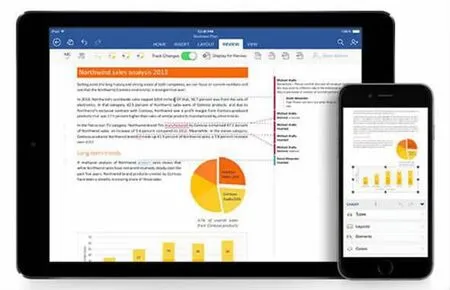
当老板收到你修改的文件后,也不用担心格式不统一的问题,在iPhone/iPad上编辑的文档,在其他设备上打开也可以自动适配,让排版保持一致。
不知不觉,地铁已经到站,从容不迫享受与朋友的聚会吧,因为你已经利用地铁上的碎片时间完成了原本需要加班的工作了。
PowerPoint:优雅与生俱来
除了Word,最常用也最让无数人头疼的就是PowerPoint了。客户又提出了新的需求,希望你马上展示一份有关项目介绍的PowerPoint版方案?那都不是事儿,iPhone和iPad上的microsoft PowerPoint几乎就等于把桌面版等比例缩小到屏幕上,侧边栏+主视图的界面那是再熟悉不过了。

在iPhone或者iPad上优雅地打开PowerPoint,优雅地用模板建立一张张幻灯片,优雅地在每一张空白幻灯片中插入文字和精美的图片。还想玩点花样?microsoft PowerPoint让你玩个够!点击图片,将图片按角度旋转、为图片添加阴影、更改形状、添加各种动画特效和过渡效果等等都可一一轻松完成。
这不是任性,是专业,谁说不能在手机上做出一份像样的Pow erPoint方案?幻灯片制作完成后,快速切换到演示模式,把PowerPoint演示并检查一遍吧,任何的编辑备注都逃不出你的“火眼金睛”。此外,PowerPoint和Word均支持多人协同编辑,你在iPhone上编辑完PowerPoint或者Word后,你的工作伙伴同样可以使用iPad尽情地在云上同时对工作内容进行整理、编辑,让远程工作也可轻松协同完成。
想像科技大佬们一样站在台上演讲?带着轻巧的iPhone上台吧,直接把iPhone中编辑好的幻灯片无线投影到屏幕上,还能拿iPhone当手卡随时浏览备注。人性化的Pow erPoint在iPhone上会随着重力感应而自动调整方向,但是在投影屏幕上的画面却不会有任何变化,让你的演讲潇洒、流畅。台下的听众也可以抛弃纸质文件,通过手中的iPad来浏览你共享在云上的幻灯片,既环保又高大上。
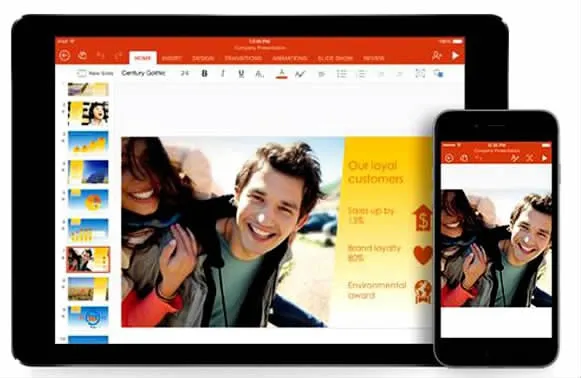
而当你和客户再次坐在咖啡厅里畅谈、遇到抢订单的好时机时,别再犹豫了,举起你手中的iPhone吧,将你之前在桌面端精心设计的幻灯片尽情的演示,让订单来的再猛烈些吧!
更高效的Excel,让你从容做“表哥”
那么,对于复杂的Excel文档,总要用电脑才能处理了吧。如果这么想,那就又out了,无论是简单的表格阅读,还是复杂的函数操作,iPhone和iPad上的microsoft Excel都能帮你迅速搞定。
手指轻松滑动页面就可快速选中不同的行、列,同时也可精准定位你想要修改的单元格。而常与大数据大表格打交道的你,遇到一个统计表数据太复杂要筛选怎么办?这时候你就可以使用Excel上的自动筛选和排序功能,筛选完之后就不用费神的手动查找数据和排列啦。
当然上面的只是最简单的玩法,想要做出高品质的表格,怎么能少得了函数公式和图表。iPhone/iPad上的microsoft Excel专门为有这类需求的“高端玩家”准备了函数功能,Sum、Autosum、Average等常用公式都可以直接调用,至于特殊公式,你可以直接使用针对触屏优化的函数键盘进行输入,数据党们就偷着乐吧。同时和桌面版本Excel一样,你还能够轻松的插入图表、选择图表样式并添加备注,让Excel看起来更加生动具体。此外,Excel中生成的数据图表还可以无缝粘贴到Word和PowerPoint上。

在小屏幕的iPhone上编辑得不过瘾?先保存好然后切换到大屏幕的iPad上吧,你可以在原来的Excel表格上继续编辑。大屏幕的iPad可以更好地使用透视数据表功能,帮你动态调整数据版面的布置,帮你按照多种方式来分析数据。
Office for iPad和Office for iPhone发布后,纷纷登上了App Store的应用排行榜榜首,数以千万计的下载量已经证明了普通用户对于移动设备上高品质的生产力软件的饥渴。微软遵循苹果iOS平台的设计风格和用户使用习惯,Office移动版本的功能也针对移动触控设备进行了深度优化。但是无论是在iPhone上还是在iPad上,Office都能给用户带来熟悉的功能和体验,让用户无需重新学习就能快速上手,助力用户更具生产力。功能强大、学习成本低的Office for iPhone和Office for iPad王者归来,承众望所归,必将在多平台、多设备上带来一场生产力的新革命。快把Office放进裤兜里,帮你随时随地的处理难题吧!
